Q&Aナンバー【3409-8009】更新日:2014年5月10日
このページをブックマークする(ログイン中のみ利用可)
[モバイルWiMAX] 接続サービスの申し込みページを表示する方法を教えてください。
| 対象機種 | すべて |
|---|---|
| 対象OS |
|
 質問
質問
モバイルWiMAXの接続サービス申し込みページを表示する方法を教えてください。
 回答
回答
2009年夏モデル〜2013年2月発表モデルで、モバイルWiMAXを搭載している機種向けのQ&Aです。
搭載している機種は、次のQ&Aで確認できます。
 モバイルWiMAXについて教えてください。(新しいウィンドウで表示)
モバイルWiMAXについて教えてください。(新しいウィンドウで表示)
搭載している機種は、次のQ&Aで確認できます。
 モバイルWiMAXについて教えてください。(新しいウィンドウで表示)
モバイルWiMAXについて教えてください。(新しいウィンドウで表示)モバイルWiMAX接続サービスの契約をしていない状態で、モバイルWiMAXに接続すると、接続サービスを提供しているプロバイダーを紹介する「WiMAX統合ポータル スタートページ」が表示されます。
このページから、プロバイダーへ接続サービスの申し込みができます。
次の項目を順番に確認してください。
手順1WiMAX接続ユーティリティーを起動する
お使いのOSによって、起動の方法が異なります。
次の場合に応じた項目を確認してください。
Windows 8
次の手順で起動します。
- パソコン本体のワイヤレススイッチをONにします。

ワイヤレススイッチの場所については、次のQ&Aをご覧ください。 [LIFEBOOK] ワイヤレススイッチの場所を教えてください。(新しいウィンドウで表示)
[LIFEBOOK] ワイヤレススイッチの場所を教えてください。(新しいウィンドウで表示) - スタート画面の何もないところを右クリックし、画面右下に表示される「すべてのアプリ」をクリックします。
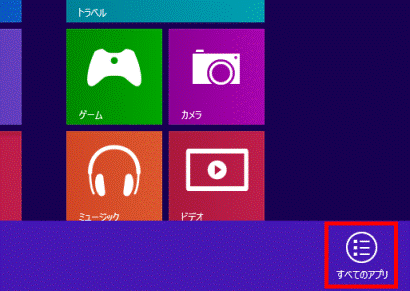

デスクトップの場合は、【Windows】キーを押すか、画面の左下の角にマウスポインターを移動し、表示される「スタート」をクリックしてから、手順2.を操作します。 - アプリの一覧が表示されます。
「インテルPROSet Wireless」の項目にある「WiMAX 接続ユーティリティ」をクリックします。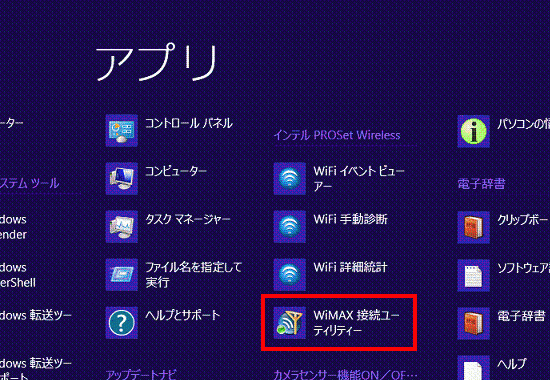
- 「インテルPROSet/Wireless WiMAX 接続ユーティリティ」が起動します。
続けて、「接続サービスの申し込みページを表示する」に進みます。
Windows 7 / Windows Vista
次の手順で起動します。
- パソコン本体のワイヤレススイッチをONにします。

ワイヤレススイッチの場所については、次のQ&Aをご覧ください。 [LIFEBOOK] ワイヤレススイッチの場所を教えてください。(新しいウィンドウで表示)
[LIFEBOOK] ワイヤレススイッチの場所を教えてください。(新しいウィンドウで表示) [FMV-BIBLO] ワイヤレススイッチの場所を教えてください。(新しいウィンドウで表示)
[FMV-BIBLO] ワイヤレススイッチの場所を教えてください。(新しいウィンドウで表示)
- 「スタート」ボタン→「すべてのプログラム」→「インテルPROSet Wireless」→「WiMAX 接続ユーティリティ」の順にクリックします。
- 「インテルPROSet/Wireless WiMAX 接続ユーティリティ」が起動します。
続けて、「接続サービスの申し込みページを表示する」に進みます。
手順2接続サービスの申し込みページを表示する
次の手順で、接続サービスの申し込みページを表示します。
お使いの環境によっては、表示される画面が異なります。
- 「インテルPROSet/Wireless WiMAX 接続ユーティリティ」の「オン」をクリックします。
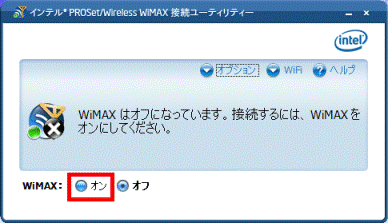

「WiFi と WiMAX を同時に操作することはできません。」と表示された場合は、「はい」ボタンをクリックします。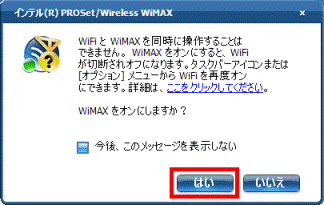
- 「UQ WiMAXは接続可能です。」または、「UQ WiMAXを使用して接続できます。」と表示されます。
「接続」ボタンをクリックします。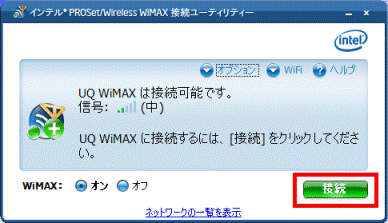
(「UQ WiMAXは接続可能です。」と表示されている例) - 「UQ WiMAXに接続しています。」と表示されます。
「OK」ボタンをクリックします。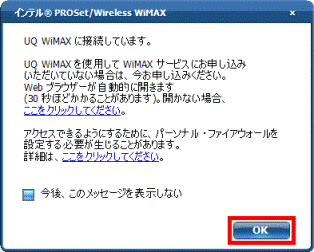

表示されない場合は、次の手順に進みます。 - しばらくすると自動的にInternet Explorerが起動して、UQコミュニケーションズの「WiMAX統合ポータル スタートページ」が表示されます。
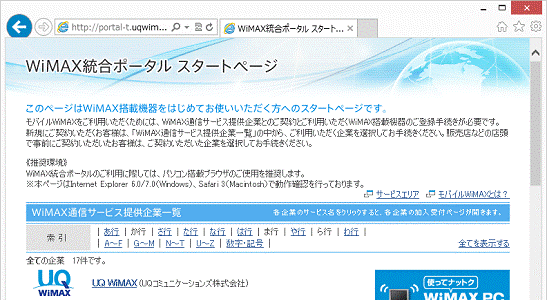
- 一覧に表示されているプロバイダーから、お好みのプロバイダーをクリックし、接続サービスに申し込みます。

- 「WiMAX統合ポータル スタートページ」は、UQ コミュニケーションズのホームページです。
内容については、UQ コミュニケーションズへお問い合わせください。 - プロバイダーとの契約にはクレジットカードが必要になる場合があります。
事前にご利用になるプロバイダーにご確認ください。 - プロバイダーとの契約時にモバイルWiMAXのMACアドレスが必要になる場合があります。
ご使用のMACアドレスを確認する方法については、次のQ&Aをご覧ください。 [モバイルWiMAX] MACアドレスを確認する方法を教えてください。 (新しいウィンドウで表示)
[モバイルWiMAX] MACアドレスを確認する方法を教えてください。 (新しいウィンドウで表示)
- 「WiMAX統合ポータル スタートページ」は、UQ コミュニケーションズのホームページです。



